在 Excel 中快速一次插入多個選項按鈕
Kutools for Excel
為 Excel 增添 300 多種
強大功能
在 Excel 中,您可以通過繪製一個選項按鈕並將其拖動到其他單元格來插入一組選項按鈕。也許您不喜歡這種方法,而是希望能夠一鍵插入多個單選按鈕。使用 Kutools for Excel 的批量插入選項按鈕功能,您可以美觀且方便地插入大量單選按鈕。
點擊 Kutools >> 插入 >> 批量插入選項按鈕,請參閱截圖:
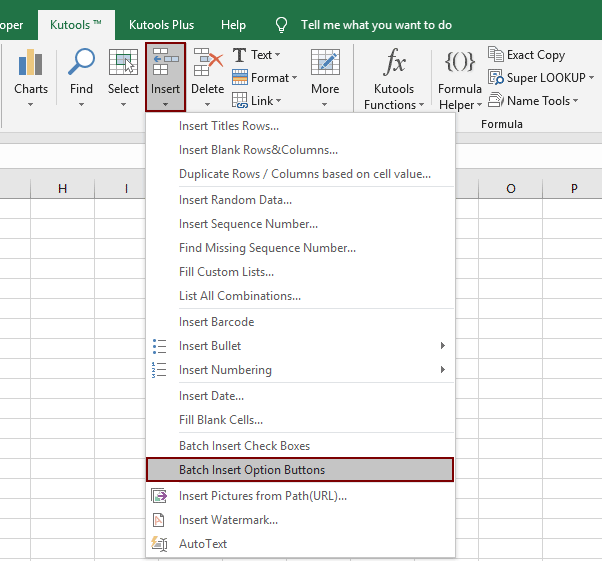
用法:
1. 選擇要插入選項按鈕的區域。
2. 點擊 Kutools > 插入 > 批量插入選項按鈕應用此工具,選擇的區域將被填滿選項按鈕,如下方截圖所示:
 |  |
注意:
1. 如果當前工作簿之前已保存過,則此功能支持撤銷 ;
2. 如果您想在同一單元格內的值之前插入單選按鈕,只需選取資料區域並應用此功能,所有選項按鈕都將插入到同一單元格內值的前面。請參閱截圖:
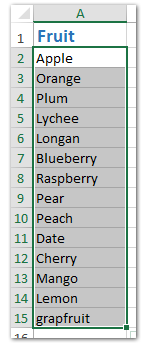 | 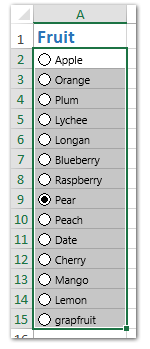 |
3. 當工作表處於分頁預覽檢視時,此功能不可用:
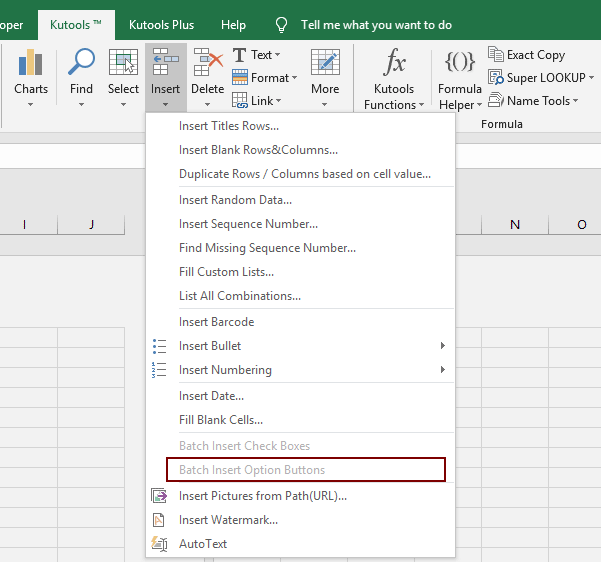
要啟用此工具,您應該在檢視標籤下將分頁預覽檢視更改為正常檢視。
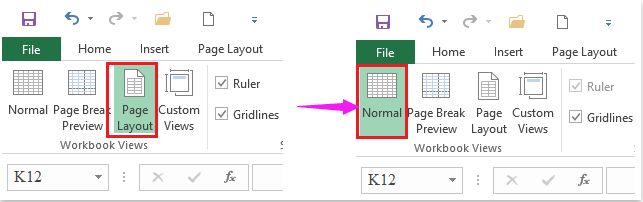
演示:在 Excel 中一鍵批量插入或刪除選項按鈕
Kutools for Excel:超過 300 種實用工具任您使用!永久免費享受AI功能!立即下載!
推薦的生產力工具
Office Tab:在 Microsoft Office 中使用便捷的標籤,就像 Chrome、Firefox 和新的 Edge 瀏覽器一樣。透過標籤輕鬆切換文件 — 不再有凌亂的視窗。了解更多...
Kutools for Outlook:Kutools for Outlook 提供 100 多種強大的功能,適用於 Microsoft Outlook 2010–2024(及更高版本)以及 Microsoft 365,幫助您簡化電子郵件管理並提高生產力。了解更多...
Kutools for Excel
Kutools for Excel 提供 300 多種進階功能,協助您在 Excel 2010 – 2024 和 Microsoft 365 中簡化工作流程。上述功能只是眾多省時工具中的一個。
🌍 支援 40 多種介面語言
✅ 全球超過 50 萬用戶和 8 萬多家企業信賴
🚀 相容於所有現代 Excel 版本
🎁 30 天全功能試用 — 無需註冊,無任何限制

